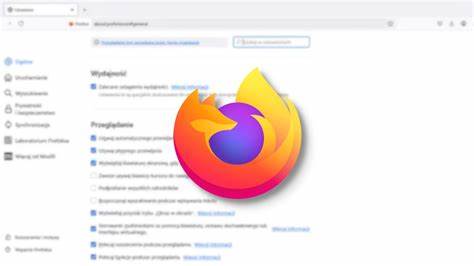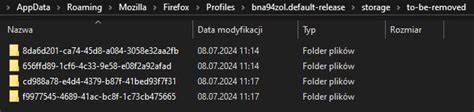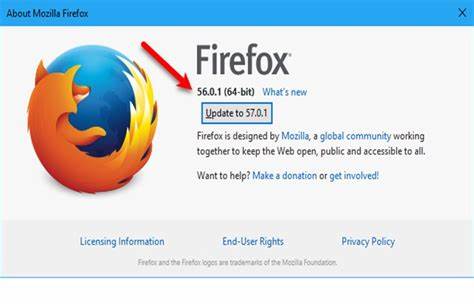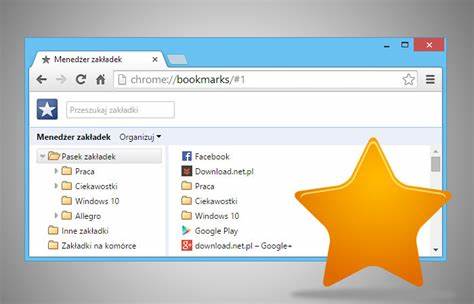Mozilla旗下的Firefox浏览器与Thunderbird邮件客户端因其开源、自由及强大的定制性深受用户喜爱。然而,随着使用习惯的变化或者系统维护需求,用户有时需要彻底卸载这些软件。简单地通过“添加或删除程序”卸载并不能确保所有相关文件和配置被完全清理,可能会导致系统冗余,甚至引发潜在冲突。本文将详细介绍如何在Windows环境下实现Firefox与Thunderbird的完全卸载,确保系统干净整洁,同时避免误删和数据丢失的风险。彻底卸载Mozilla软件的第一步是通过控制面板进入“添加或删除程序(在新版Windows中为“程序和功能”)”,找到列表中的Mozilla Firefox或Mozilla Thunderbird,执行卸载命令。此步骤会删除主要的应用程序文件,但不会涉及用户配置文件和缓存数据。
很多用户忽视了隐藏在用户目录下的个人数据,这些数据包括浏览器书签、历史记录、扩展插件设置以及邮件账号配置等。如果打算完全抹除软件痕迹,需要手动删除位于用户资料下的相关文件夹。一般路径是“C:/Documents and Settings/你的用户名称/Application Data/Mozilla”或者在新版本Windows中为“C:/Users/你的用户名称/AppData/Roaming/Mozilla”。在这个路径下,会包含Firefox和Thunderbird的配置文件目录,删除此目录意味着所有个人定制和数据将被清除,务必提前备份重要信息。软件安装目录同样值得关注,默认情况下Firefox和Thunderbird一般安装在“C:/Program Files/Mozilla Firefox”或“C:/Program Files/Mozilla Thunderbird”文件夹下。虽然卸载过程中相关文件通常会被移除,但有时由于权限或错误原因,部分文件可能残留。
建议手动检查并删除这两个目录以确保彻底清理。清理注册表是卸载工作的最后且极其关键的一步。Windows注册表存储了大量应用程序配置信息,残留的注册表键值不仅占用系统资源,还可能影响后续安装或软件运行。打开“运行”窗口,输入“regedit”进入注册表编辑器后,需要定位并删除特定的Mozilla键值。其中包括“HKEY_CLASSES_ROOT\FirefoxHTML”、“HKEY_CURRENT_USER\Software\Classes\Applications\firefox.exe”、“HKEY_CURRENT_USER\Software\Mozilla”以及“HKEY_LOCAL_MACHINE\SOFTWARE\mozilla.org”等路径。对于Thunderbird相对应的注册表键也需要执行类似操作。
操作注册表需格外小心,错误删除可能导致系统不稳定或启动失败。建议在操作前备份注册表,并且只删除明确关联Mozilla的软件键值。完成上述步骤后,建议重新启动计算机,使系统环境变量和注册表更改生效。彻底卸载Mozilla Firefox和Thunderbird不仅仅是释放磁盘空间,更是确保软件间干扰最小化及保障系统整洁性的良好实践。除了手动方法,用户还可以使用专业的第三方卸载工具,这些工具具备扫描残留文件和注册表的功能,能够自动化完成清理过程,适合对系统不熟悉的用户。不过,选择可信赖的软件极为重要,以免引入安全风险。
在实际操作中,建议先备份重要数据包括浏览器收藏夹、邮件数据以及其他个性化配置。对于Firefox用户,可以通过导出书签功能将重要内容保存;Thunderbird用户则应备份邮箱文件和设置,以防意外丢失。此外,维护系统整洁还应注意定期清理临时文件、缓存以及优化启动项,提升整体响应速度。现代浏览器和邮件客户端更新频繁,有时残留的旧版本数据可能引发兼容性或安全隐患。彻底卸载旧版本后再进行干净安装,能有效避免此类问题。总之,卸载Mozilla Firefox和Thunderbird是一个涉及文件系统与注册表的多步骤工作,需耐心谨慎。
通过科学合理的步骤,用户不仅能确保软件被完全移除,还能优化计算机性能,为后续使用体验打下坚实基础。如果遇到卸载难题,建议求助于专业论坛或技术支持渠道,避免因操作不当导致不必要的损失。掌握正确的卸载方法,才能真正做到软件管理有条不紊,系统运行更高效稳定。